Apabila anda memasang Google Chrome, bahasa lalai dan fail kamus dipasang secara automatik semasa proses. Chrome menetapkan bahasa sebagai bahasa utama penyemak imbas yang bermaksud bahawa ia tidak akan menawarkan untuk menterjemahkan halaman web yang diterbitkan di dalamnya dan memaparkan pembetulan ejaan secara automatik apabila anda menulis dalam penyemak imbas.
Anda boleh menambah bahasa tambahan dan kamus ke penyemak imbas. Ini berguna jika anda mahu fungsi semakan ejaan untuk bahasa tambahan. Jadi, jika anda menulis dalam bahasa Jerman dan bahasa Inggeris misalnya, anda mungkin mahu menambah kamus Jerman ke Chrome supaya teks Jerman anda mendapat ejaan yang diperiksa juga.
Untuk menambah bahasa dan kamus baru ke Chrome, lakukan perkara berikut:
- Muatkan chrome: // settings / languages secara langsung dalam pelayar web dengan menyisipkannya ke dalam bar alamat dan memukul masuk selepas itu.
- Atau klik pada butang Hamburger yang terletak di bahagian atas kanan, pilih Tetapan, kemudian Tunjukkan tetapan lanjutan, dan masukkan tetapan bahasa dan input.
Menu bahasa memaparkan semua bahasa yang dipasang. Anda hanya boleh memasang sokongan semakan ejaan untuk bahasa yang dipasang dalam penyemak imbas, jadi klik tambah tambah pada skrin untuk menambah bahasa lain ke Chrome.

Anda boleh pergi dengan cepat melalui menu dengan memasukkan beberapa huruf pertama bahasa yang anda ingin tambahkan setelah menu pemilihan penuh dipaparkan di sini, misalnya Chi for Chinese.
Untuk setiap bahasa yang anda pasang dengan cara ini, anda akan mendapat pilihan berikut:
- Paparkan Google Chrome dalam bahasa ini - Ini menjadikan bahasa yang dipilih bahasa utama Chrome. Ambil perhatian bahawa penyemak imbas semula diperlukan sebelum perubahan berlaku. Menu dipaparkan dalam bahasa tersebut pada mulakan semula. Anda sentiasa boleh kembali ke bahasa sebelumnya.
- Gunakan bahasa ini untuk semakan ejaan - Anda hanya boleh memilih satu bahasa untuk semakan ejaan. Ini adalah bahasa pemeriksa ejaan utama yang akan digunakan oleh Chrome secara lalai.
- Tawaran untuk menterjemahkan halaman dalam bahasa ini - Chrome tidak akan menawarkan untuk menterjemahkan halaman dalam bahasa yang telah anda pasangkan secara lalai. Sekiranya anda mahukan fungsi tersebut, anda perlu menyemak kotak supaya pilihan menterjemah dipaparkan untuk bahasa yang dipilih.
Bagaimana untuk memilih kamus semakan ejaan yang berbeza
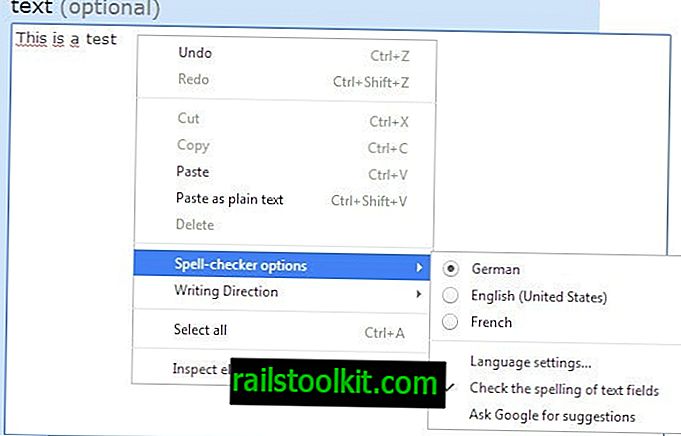
Untuk beralih ke kamus lain, klik kanan pada borang di laman web yang anda sedang aktif dan pilih bahasa yang berbeza di bawah pilihan Eja-pemeriksa.
Di sini anda dapati disenaraikan semua bahasa yang dipasang dan boleh beralih kepada yang lain dengan mudah. Perhatikan bahawa ini menukar bahasa semakan ejaan secara kekal ke bahasa yang dipilih. Dengan kata lain, ia mempunyai kesan yang sama seperti memilih bahasa semakan ejaan dalam bahasa pilihan.














